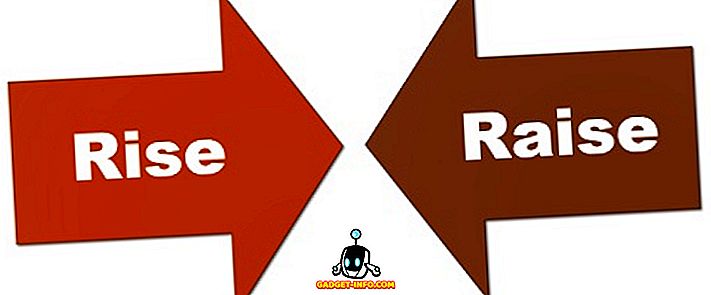Μετά την κυκλοφορία του Siri το 2011, οι άνθρωποι ισχυρίστηκαν ότι ο εικονικός βοηθός δεν έχει αυξηθεί σημαντικά όσον αφορά τις δυνατότητές του, αλλά όλα που πρόκειται να αλλάξουν με το iOS 10. Ο πνευματικός βοηθός (συχνά μέχρι το σημείο ενόχλησης) προγραμματιστές τρίτων, ώστε να μπορούν να ενσωματώσουν τις εφαρμογές τους με εντολές του Siri, επιτρέποντας στον εικονικό βοηθό να αρχίσει να αποδεικνύεται πιο χρήσιμος και λιγότερο εντυπωσιακός. Εάν έχετε αναβαθμίσει το υπάρχον iPhone σας στο iOS 10 ή εάν έχετε αγοράσει το νέο iPhone 7 ή το iPhone 7 Plus, θα πρέπει σίγουρα να αρχίσετε να χρησιμοποιείτε το Siri. Επίσης διαθέσιμο στη MacOS Sierra, το Siri στο Mac σίγουρα θα σας βοηθήσει να βελτιώσετε τη ροή εργασίας σας και στο φορητό υπολογιστή σας. Έτσι, σε αυτό το άρθρο μοιραζόμαστε μαζί σας 26 δροσερά κόλπα Siri που θα πρέπει σίγουρα να δοκιμάσετε στο iOS 10 στο iPhone σας και στο macOS Sierra στο Mac σας.
1. Χρησιμοποιήστε το Siri για να στείλετε μηνύματα WhatsApp
Ναι, η Siri ήταν πάντα σε θέση να χρησιμοποιήσει την προεπιλεγμένη εφαρμογή Μηνύματα για να στείλει μηνύματα (iMessage ή SMS) στις επαφές σας, αλλά τώρα ( τελικά!) Μπορείτε να τη χρησιμοποιήσετε για να στείλετε ακόμη και μηνύματα WhatsApp. Για να χρησιμοποιήσετε αυτήν τη λειτουργία, βεβαιωθείτε ότι έχετε ενημερώσει το WhatsApp στην πιο πρόσφατη διαθέσιμη έκδοση. Στη συνέχεια, μεταβείτε στην επιλογή Ρυθμίσεις -> Siri -> Υποστήριξη εφαρμογών και ενεργοποιήστε την εναλλαγή δίπλα στην επιλογή " WhatsApp ". Στη συνέχεια, ακολουθήστε τα παρακάτω βήματα για να στείλετε μηνύματα χρησιμοποιώντας το WhatsApp:
1. Ξεκινήστε το Siri και πείτε " Στείλτε ένα μήνυμα στο WhatsApp ". Προφανώς, αντικαταστήστε την "όνομα_χρήστη" με το όνομα του ατόμου στο οποίο θέλετε να στείλετε το μήνυμα. Στην περίπτωσή μου, στέλνω ένα μήνυμα στον Rupesh. Στη συνέχεια, η Siri θα σας ζητήσει να της πείτε ποιο είναι το μήνυμα, απλά μιλήστε το μήνυμα.

2. Στη συνέχεια, η Siri θα συνεχίσει να επιβεβαιώνει εάν θέλετε να στείλετε το μήνυμα, απλά να πει "Ναι", και το μήνυμά σας θα σταλεί.

Έτσι, τώρα μπορείτε να χρησιμοποιήσετε το Siri για να στείλετε τα μηνύματα WhatsApp στις επαφές σας με ευκολία.
2. Χρησιμοποιήστε το Siri για να καλέσετε ένα Uber
Το Uber είναι μια άλλη εφαρμογή τρίτου μέρους που ενεργοποίησε γρήγορα την υποστήριξη Siri στην εφαρμογή iOS της, καθιστώντας ευκολότερη από ποτέ να καλέσετε ένα Uber στην τοποθεσία σας. Θα χρειαστεί να ενημερώσετε το Uber στην πιο πρόσφατη διαθέσιμη έκδοση και στη συνέχεια να ενεργοποιήσετε την εφαρμογή Uber στην ενότητα Υποστήριξη εφαρμογών του Siri, μεταβαίνοντας στην επιλογή Ρυθμίσεις -> Siri -> Υποστήριξη εφαρμογών και ενεργοποιώντας την εναλλαγή δίπλα στην επιλογή " Uber ". Για να καλέσετε ένα Uber χρησιμοποιώντας το Siri, απλά ακολουθήστε τα παρακάτω βήματα:
1. Ξεκινήστε τη Siri και πείτε " Call a Uber ". Το Siri θα σας ρωτήσει τον τύπο του Uber που θέλετε να καλέσετε, απλά μιλήστε με αυτό που θέλετε ή πατήστε το όνομα της λίστας.
2. Στη συνέχεια, η Siri θα προχωρήσει για να σας πει το χρονικό διάστημα που θα χρειαζόταν ένα Uber για να φτάσει σε εσάς μαζί με τον ναύλο για το ταξίδι. Εάν απαντήσετε στο Siri με ένα "Ναι", θα προχωρήσει για να ζητήσει μια βόλτα από την εφαρμογή Uber, και αν αποφασίσετε να μην πάρετε το Uber, μπορείτε απλά να απαντήσετε με "Όχι".

Σημείωση: Υπάρχουν πολύ περισσότερες εφαρμογές που υποστηρίζουν το Siri στο iOS 10, όπως το Lyft, το Square Cash, το LinkedIn, το Map My Run, το Discover Mobile, το Zenly, το Canva, το Roll, το Swingmail και πολλά άλλα.
3. Πάρτε Me Drunk Είμαι Home
Αυτή είναι μια διασκεδαστική εντολή που η Siri απαντά με έναν έξυπνο τρόπο, αλλά παρέχει και μια χρήσιμη απάντηση ταυτόχρονα. Έτσι λοιπόν, την επόμενη φορά που θα επιστρέψετε στο σπίτι από ένα crawl μπαρ με τους φίλους σας, απλώς ξεκινήστε το Siri και πείτε "Με πάρτε μεθυσμένο, είμαι σπίτι", και προχωρήστε στη λήψη μιας καμπίνας σπίτι, αντί να οδηγείτε τον εαυτό σας.

4. Hey Siri, τι είναι να ήθελες να είσαι εσύ
Εάν απλά βαρεθείτε και θέλετε να διασκεδάσετε, μπορείτε πάντα να συνομιλήσετε με το Siri. Ο εικονικός βοηθός έρχεται γεμάτος με μερικές πραγματικά ευφυείς απαντήσεις. Μια τέτοια εντολή που μπορείτε να δοκιμάσετε, ζητάει από τη Siri τι είναι να της είναι. Απλώς ξεκινήστε το Siri και πείτε "Hey Siri, τι σας αρέσει να είσαι εσύ;".

5. Αναζήτηση για Tweets
Εάν έχετε συνδέσει τον λογαριασμό σας Twitter στο iPhone σας, μπορείτε να ζητήσετε από τη Siri να αναζητήσει tweets από συγκεκριμένους χρήστες. Για παράδειγμα, μπορείτε να πείτε " Αναζήτηση για tweets από Beebom ", και η Siri θα εμφανίσει μια λίστα με τα τελευταία tweets από τη λαβή @BeebomCo, ακριβώς μέσα στο παράθυρο του Siri. Μπορείτε ακόμη να πατήσετε μεμονωμένα αποτελέσματα για να ανοίξετε το πλήρες tweet μέσα στο παράθυρο του Siri, μαζί με μια επιλογή για να δείτε το tweet στο Twitter.

Σημείωση: Η επιλογή "Δείτε το tweet στο Twitter" λειτουργεί μόνο με την επίσημη εφαρμογή Twitter και εάν χρησιμοποιείτε μια εφαρμογή τρίτου μέρους όπως το Tweetbot, η Siri θα ανοίξει το tweet στην ιστοσελίδα Twitter στο Safari.
6. Χρησιμοποιήστε το Siri για να αναγνωρίσετε τα τραγούδια
Έτσι, ακούτε ένα πολύ καλό τραγούδι και θέλετε να μάθετε τι λέγεται; Οι πιθανότητες είναι ότι θα χρησιμοποιήσετε το Shazam για να το βρείτε. Ωστόσο, δεν χρειάζεται να χρησιμοποιήσετε μια επιπλέον εφαρμογή για αυτήν τη λειτουργία. Το Siri συνδέεται αυτόματα στο Shazam (ακόμη και χωρίς την εφαρμογή) και μπορεί να αναγνωρίσει τραγούδια χρησιμοποιώντας τη βάση δεδομένων του Shazam. Για να γίνει αυτό, το μόνο που έχετε να κάνετε είναι να ξεκινήσετε το Siri και να πείτε " Ποιο τραγούδι είναι αυτό; ". Το Siri θα αρχίσει να ακούει τη μουσική και πολύ σύντομα θα σας δώσει ένα αποτέλεσμα από το Shazam και αν χρησιμοποιείτε την Apple Music, μπορείτε να κάνετε stream ακόμη και απευθείας πατώντας το εικονίδιο του παιχνιδιού.

7. υπαγόρευση
Είμαι αρκετά σίγουρος ότι γνωρίζετε ότι το Siri μπορεί να στείλει μηνύματα χρησιμοποιώντας το iMessage (και τώρα και το WhatsApp), αν χάσετε τη χρήση σημείων στίξης στο Siri, έχετε τύχη επειδή το Siri μπορεί να προσθέσει και σημεία στίξης. Όταν υπαγορεύετε ένα μήνυμα ή μια σημείωση στο Siri, απλά ορίστε τα ονόματα των σημείων στίξης που θέλετε και το Siri θα αντικαταστήσει αυτόματα τα ονόματά τους με τα σημεία στίξης.
Έτσι, εάν θέλετε να προσθέσετε ένα κόμμα, απλά πείτε "κόμμα", "περίοδο" για ένα "." Και ούτω καθεξής. Ας υποθέσουμε ότι θέλετε να στείλετε ένα μήνυμα λέγοντας "Hey! Τι συμβαίνει; ", μπορείτε να πείτε" Hey θαυμαστικό What's up question mark "και η Siri θα την αλλάξει αυτόματα στο" Hey! Ποια είναι τα νέα σου?". Καλά, σωστά;

8. Δημιουργία και επεξεργασία συμβάντων Ημερολογίου
Τι είναι ένας εικονικός βοηθός για το αν δεν μπορεί να προγραμματίσει και να διαχειριστεί τα γεγονότα για εσάς; Λοιπόν, η Siri μπορεί να κάνει όλα αυτά. Για να δημιουργήσετε ένα ημερολογιακό συμβάν, απλά πείτε " Προγραμματίστε μια εκδήλωση σε ", οπότε αν θέλετε να προγραμματίσετε μια εκδήλωση στις 6 μ.μ., μπορείτε να πείτε "Προγραμματίστε μια εκδήλωση στις 6 μ.μ. σήμερα" και η Siri θα την δημιουργήσει για εσάς.

Μπορείτε ακόμη να ζητήσετε από τη Siri να επεξεργαστεί ήδη υπάρχοντα γεγονότα, ζητώντας της απλώς να το κάνει. Ας υποθέσουμε ότι θέλαμε να αλλάξουμε την εκδήλωση 6 μ.μ. που δημιουργήσαμε νωρίτερα, στις 7 μ.μ. μπορούμε απλά να πούμε " Αλλαγή της εκδήλωσής μου 6 μ.μ. στις 7 μ.μ. ", και η Siri θα χαρεί με χαρά.
9. Υπενθυμίζω μου για αυτό αργότερα
Πρέπει να έχετε ακούσει για την εφαρμογή αποθήκευσης συνδέσμων που ονομάζεται Pocket. Λοιπόν, εδώ είναι ένας τακτικός τρόπος για να χρησιμοποιήσετε το Siri για να κάνετε το ίδιο πράγμα, και ακόμα καλύτερα, μπορείτε να το χρησιμοποιήσετε για σχεδόν τίποτα. Ας υποθέσουμε ότι διαβάζετε μια Σημείωση και θέλετε να συνεχίσετε να την διαβάσετε αργότερα, απλώς ξεκινήστε το Siri και πείτε "Υπενθυμίστε μου για αυτό αργότερα" και η Siri θα την προσθέσει στις Υπενθυμίσεις σας. Αν θέλετε να σας υπενθυμίσω σε μια συγκεκριμένη χρονική στιγμή, μπορείτε να πείτε κάτι όπως " Υπενθυμίζω μου για αυτό στις 6 μ.μ. σήμερα ", και η Siri θα θέσει μια υπενθύμιση που θα σας ειδοποιήσει στις 6 μ.μ. Μπορείτε να πατήσετε απλώς την υπενθύμιση για να ανοίξετε τη σημείωση που θέλετε να διαβάσετε.

Σημείωση: Η χρήση του Siri για την αποθήκευση των συνδέσεων δεν είναι ακριβώς καλύτερη από τη χρήση του Pocket, επειδή, ενώ το Pocket κάνει λήψη των συνδέσμων ώστε να μπορείτε να τα δείτε εκτός σύνδεσης, ο Siri αποθηκεύει μόνο τον σύνδεσμο και θα πρέπει να συνδεθείτε στο διαδίκτυο για να ανοίξετε την ιστοσελίδα σε μεταγενέστερο στάδιο.
10. Αναζήτηση για υπηρεσίες που βρίσκονται κοντά
Εάν θέλετε να αναζητήσετε μέρη γύρω σας, μπορείτε να χρησιμοποιήσετε το Siri και για αυτό. Ας υποθέσουμε ότι οδηγείτε και συνειδητοποιείτε ότι είστε χαμηλοί στο αέριο, μπορείτε να ξεκινήσετε απλά τη Siri και να πείτε «τρέχω χαμηλά στη βενζίνη» ή « τρέχω χαμηλά στο αέριο » και η Siri θα βρει και καταγράψτε τους πλησιέστερους σταθμούς ανεφοδιασμού, ώστε να μπορείτε να ξαναγεμίζετε το καύσιμο στο αυτοκίνητό σας. Αυτό ισχύει και για άλλες υπηρεσίες, όπως φαρμακεία ("Χρειάζομαι ασπιρίνη") ή υπηρεσίες όπως υδραυλικοί / ηλεκτρολόγοι ("Χρειάζομαι καλό ηλεκτρολόγο") κλπ. Νιώστε ελεύθεροι να πειραματιστείτε με διάφορες υπηρεσίες και ίσως να εκπλαγείτε στις μεγάλες προτάσεις που έρχεται με το Siri.

11. Ρυθμίσεις συστήματος ελέγχου
Ενώ το Κέντρο ελέγχου διευκολύνει πολύ τον έλεγχο των ρυθμίσεων όπως η φωτεινότητα της οθόνης, αλλάζει το Bluetooth ή το WiFi, αλλά τι γίνεται αν οδηγείτε; Το Siri μπορεί να βοηθήσει και εδώ. Απλά ξεκινήστε το Siri και πείτε " Εναλλαγή Bluetooth ", "Απενεργοποίηση Bluetooth Off", "Απενεργοποίηση WiFi" και ούτω καθεξής. Αν θέλετε απλά να ελέγξετε εάν είναι ενεργοποιημένο το WiFi ή το Bluetooth, μπορείτε να ζητήσετε από το Siri " Is WiFi on? ", " Το Bluetooth είναι ενεργοποιημένο; "και η Siri θα σας πει αν είναι ή όχι.

Μπορείτε ακόμη να ελέγξετε τη φωτεινότητα της οθόνης με το Siri, λέγοντας " Αύξηση / μείωση της φωτεινότητας ". Εάν θέλετε να μεταβείτε στις ακραίες τιμές χωρίς να χρειάζεται να επαναλαμβάνετε συνεχώς την εντολή, απλά πείτε "Αύξηση της φωτεινότητας στην υψηλότερη τιμή" ή "Μείωση της φωτεινότητας στη χαμηλότερη τιμή".

12. Κλήση επαφών στο μεγάφωνο
Το Siri μπορεί εύκολα να καλέσει επαφές για εσάς, αλλά εάν οδηγείτε ή απλά χρειαστεί να χρησιμοποιήσετε το τηλέφωνο ομιλητών για να μιλήσετε σε κάποιον, πρέπει να πατήσετε στο κουμπί Ηχείο για να το ενεργοποιήσετε. Αν θέλετε το Siri να το κάνει αυτό καθαυτό, απλά πείτε " Call on Speaker " και η Siri θα σας καλέσει στο μεγάφωνο. Εύκολο, σωστά; Μπορείτε ακόμη να πείτε κάτι όπως "Καλέστε και τοποθετήστε το στο ηχείο" για να επιτύχετε το ίδιο αποτέλεσμα.

13. Προγραμματισμός συμβάντων σε διαφορετικές χρονικές ζώνες
Αν ακολουθήσετε πολλές τηλεοπτικές εκπομπές όπως εγώ, είναι πιθανό ότι καταλαβαίνετε πάντα τη διαφορά ώρας μεταξύ της χώρας όπου εμφανίζεται η εκπομπή και της χώρας σας, ώστε να μπορείτε να τη δείτε στην τηλεόραση. Μπορείτε να το κάνετε πιο εύκολο ζητώντας από τη Siri να προγραμματίσει το συμβάν. Για παράδειγμα, λέει ότι ένα γεγονός ξεκινά στις ΗΠΑ στις 10 π.μ. PDT, και είμαι στην Ινδία. Μπορώ απλά να ζητήσω από τη Siri να " προγραμματίσει μια εκδήλωση στις 10 π.μ. PDT ", και η Siri θα την προσθέσει αυτόματα σύμφωνα με την ινδική τυποποιημένη ώρα. Αυτό είναι ένα τέχνασμα που σίγουρα θα αποδειχθεί χρήσιμο στους ανθρώπους που πρέπει να ακολουθήσουν τα πράγματα σε διαφορετικές χρονικές ζώνες.

14. Εκχώρηση σχέσεων στις Επαφές
Η αντιστοίχιση των σχέσεων με τις επαφές μπορεί να διευκολύνει την κλήση ή το κείμενό τους χρησιμοποιώντας το Siri. Αν θέλετε να ορίσετε μια σχέση σε μια επαφή, μπορείτε απλά να πείτε στη Siri ποια είναι η σχέση. Για παράδειγμα, εάν θέλω να αναγνωρίσει η Siri ότι η Kriti Gangwar είναι η αδελφή μου, μπορώ απλώς να ξεκινήσω τη Siri και να πω "Kriti Gangwar είναι η αδελφή μου" και θα αναθέσει τη σχέση στην επαφή, οπότε την επόμενη φορά που θα χρειαστεί να την καλέσω, Μπορώ να πω "Καλέστε την αδερφή μου", και η Siri θα γνωρίζει ποια επαφή θα χρησιμοποιήσει.

15. Κλείστε το Siri
Μόλις τελειώσετε χρησιμοποιώντας το Siri, το άνοιγμα του στην οθόνη μπορεί να είναι αρκετά περίεργο και αν βρίσκεστε σε μια κατάσταση όπου το πάτημα του κουμπιού στο σπίτι δεν είναι εφικτό, μπορείτε απλά να πείτε " Bye " στο Siri και θα κλείσει αυτόματα.

Siri στο Mac
Με την κυκλοφορία της MacOS Sierra, η Siri έχει κάνει το δρόμο της σε MacBooks και iMacs σε όλο τον κόσμο. Αλλά τι μπορεί να κάνει για εσάς στο σταθμό εργασίας σας; Ας δούμε μερικά από τα χρήσιμα πράγματα που μπορεί να κάνει η Siri στην επιφάνεια εργασίας.
16. Βρείτε αρχεία
Μπορείτε να χρησιμοποιήσετε το Siri για να βρείτε αρχεία στον Mac σας. Αυτό μπορεί να χρησιμοποιηθεί ως εντολή για την εύρεση όλων των αρχείων σας, και μπορείτε να προσθέσετε ακόμη και περιορισμούς σε αυτό, για να βρείτε αρχεία από ένα συγκεκριμένο χρονικό πλαίσιο. Για παράδειγμα, εάν ξεκινήσω το Siri και θα πω "Βρείτε τα αρχεία μου", θα απαριθμήσει όλα τα αρχεία που έχω στο Mac μου. Ωστόσο, αν θέλω να δω τα αρχεία από την προηγούμενη εβδομάδα, μπορώ να πω " Βρείτε τα αρχεία μου από την προηγούμενη εβδομάδα " και η Siri θα δείξει μόνο αυτά που έχω δημιουργήσει ή τροποποιήσει την περασμένη εβδομάδα.

17. Δημιουργία σημειώσεων
Μπορείτε ακόμη να χρησιμοποιήσετε το Siri για να δημιουργήσετε σημειώσεις στον Mac σας. Απλά ξεκινήστε το Siri, πείτε " Δημιουργήστε μια σημείωση με τίτλο Καθημερινή Ενημέρωση ", και η Siri θα δημιουργήσει μια σημείωση με τον τίτλο που θέλετε. Μόλις το κάνετε αυτό, μπορείτε να προσθέσετε πράγματα σε αυτό λέγοντας "Προσθήκη άρθρου γράψιμο", και δεδομένου ότι Siri μπορεί να κατανοήσει το πλαίσιο, θα προσθέσει "Γράφοντας άρθρο" στη σημείωμα που δημιούργησε.

18. Εκκινήστε τις εφαρμογές
Μπορείτε επίσης να χρησιμοποιήσετε το Siri για να εκκινήσετε εφαρμογές στο Mac σας, ακριβώς όπως στο iPhone σας. Απλά ξεκινήστε το Siri και πείτε " Launch ", και η Siri θα ξεκινήσει την εφαρμογή για εσάς. Αυτό μπορεί να αποδειχθεί χρήσιμο σε ορισμένες περιπτώσεις όπου δεν θέλετε να χρησιμοποιήσετε το Spotlight για να βρείτε την εφαρμογή ή εάν το Spotlight δεν είναι σε θέση να το δείξει (αυτό συμβαίνει, ορισμένες φορές).
19. Βρείτε πληροφορίες σχετικά με το Mac σας
Siri στο Mac είναι βασικά όλα για τη μείωση του αριθμού των κλικ που πρέπει να κάνετε για να επιτευχθεί ένα αποτέλεσμα? γι 'αυτό μπορείτε να ζητήσετε από τη Siri να σας πει λεπτομέρειες σχετικά με το Mac σας. Έτσι, την επόμενη φορά που θέλετε να μάθετε πόσα ελεύθερο χώρο έχετε αφήσει στον Mac σας, μπορείτε να ξεκινήσετε απλά το Siri και να πείτε " Πόσο ελεύθερος χώρος είναι διαθέσιμος στον υπολογιστή μου " και η Siri θα σας πει το μέγεθος του χώρου που έχεις.

Σημείωση: Μπορείτε ακόμη να ζητήσετε από το Siri "Πόσο ελεύθερο διάστημα είναι διαθέσιμο στον λογαριασμό iCloud μου".
20. Βρείτε φωτογραφίες
Μπορείτε να ζητήσετε από τη Siri να βρει φωτογραφίες από συγκεκριμένες χρονικές περιόδους, απλά λέγοντας " Βρείτε φωτογραφίες από την προηγούμενη εβδομάδα " και θα ανοίξει την εφαρμογή "Φωτογραφίες" και θα εμφανίσει μόνο τις φωτογραφίες που προστέθηκαν την περασμένη εβδομάδα. Εάν χρησιμοποιείτε τη γεωγραφική σήμανση, μπορείτε ακόμη και να ζητήσετε από τη Siri να φιλτράρει τις φωτογραφίες κατά τοποθεσίες.

21. FaceTime με Επαφές
Εάν ορισμένες από τις επαφές σας χρησιμοποιούν επίσης Mac ή iPhone, μπορείτε να χρησιμοποιήσετε το FaceTime για να ξεκινήσετε έναν ήχο ή μια κλήση βίντεο μαζί τους, μέσω του Διαδικτύου. Ωστόσο, αν δεν θέλετε να ξεκινήσετε την εφαρμογή FaceTime, αναζητήστε την επαφή και στη συνέχεια προχωρήστε στο να την καλέσετε, μπορείτε να ζητήσετε από τη Siri να το κάνει για εσάς. Απλά ξεκινήστε το Siri και πείτε το " FaceTime " και η Siri θα ξεκινήσει μια κλήση FaceTime με την επαφή.
22. Αναζήτηση εικόνων από το Web
Ένα άλλο δροσερό πράγμα που μπορεί να κάνει το Siri στο Mac είναι η αναζήτηση εικόνων από το διαδίκτυο. Έτσι, την επόμενη φορά που εργάζεστε σε μια αναφορά και πρέπει να προσθέσετε μια εικόνα ενός panda σε αυτήν (γιατί, γιατί δεν θα προσθέσετε μια εικόνα ενός panda;), απλώς ξεκινήστε το Siri και ζητήστε το να " Search the web για εικόνες του Pandas ". Το Siri θα φέρει ένα πλέγμα αποτελεσμάτων που μπορείτε να χρησιμοποιήσετε στην αναφορά σας.

23. Βρείτε Προγράμματα για την Ομάδα Αγαπημένων Αθλημάτων σας
Αν δυσκολεύεστε να θυμηθείτε το χρονοδιάγραμμα για την αγαπημένη σας ομάδα, μπορείτε να αναθέσετε το έργο στο Siri. Απλά ξεκινήστε τον εικονικό βοηθό και πείτε " Πότε είναι ο επόμενος αγώνας " και η Siri θα σας δώσει την ημερομηνία και την ώρα για τον επόμενο αγώνα που θα παίζει η αγαπημένη σας ομάδα.

24. Αλλαγή ρυθμίσεων συστήματος σε Mac
Μπορείτε να χρησιμοποιήσετε το Siri στο Mac για να ελέγξετε και να αλλάξετε τις ρυθμίσεις του συστήματος στο Mac σας. Για παράδειγμα, αν θέλετε να κάνετε εναλλαγή μεταξύ Bluetooth ή WiFi ή απλά θέλετε να μειώσετε ή να αυξήσετε τη φωτεινότητα της οθόνης, μπορείτε να ζητήσετε από τη Siri να το κάνει για εσάς. Μπορείτε ακόμη και να ζητήσετε από τη Siri αν μια συγκεκριμένη εναλλαγή είναι ενεργοποιημένη ή όχι, λέγοντας τα εξής: "Το Bluetooth είναι ενεργοποιημένο", " Είναι ενεργοποιημένο το WiFi " κ.λπ.

25. Αντιγράψτε τις απαντήσεις του Siri ως φωτογραφίες
Τώρα που ξέρετε πώς μπορείτε να χρησιμοποιήσετε το Siri για να πάρετε απαντήσεις σε μια ποικιλία ερωτημάτων, ήρθε η ώρα για ένα τακτοποιημένο μικρό τέχνασμα. Μπορείτε να μεταφέρετε και να αποθέσετε τα αποτελέσματα του Siri σε εφαρμογές όπως οι σημειώσεις για να το προσθέσετε σε μια σημείωση ως εικόνα. Εάν αναζητήσατε εικόνες από τον ιστό, μπορείτε ακόμη και να μεταφέρετε και να αποθέσετε μια εικόνα από το αποτέλεσμα στην εφαρμογή στην οποία εργάζεστε. Αυτό σίγουρα θα διευκολύνει τη δημιουργία όλων αυτών των παρουσιάσεων και εκθέσεων.

26. Προσθέστε τα αποτελέσματα του Siri στο Κέντρο ειδοποιήσεων
Για ορισμένα ερωτήματα, οι κάρτες αποτελεσμάτων που επιστρέφει το Siri έχουν ένα εικονίδιο συν στα επάνω δεξιά. Κάνοντας κλικ σε αυτό το εικονίδιο συν θα προστεθεί το αποτέλεσμα ως γραφικό στοιχείο στο Κέντρο ειδοποιήσεων. Το καλύτερο μέρος για αυτό είναι ότι το widget θα ενημερωθεί αυτόματα, οπότε αν ζητήσετε από τη Siri την επόμενη αντιστοιχία της αγαπημένης σας ομάδας και προσθέσετε το αποτέλεσμα στο κέντρο ειδοποίησης, το widget θα ενημερωθεί αυτόματα για να αντικατοπτρίζει τη βαθμολογία μόλις ξεκινήσει ο αγώνας. Cool, έτσι δεν είναι;

Χρησιμοποιήστε το Siri για να βελτιώσετε την εμπειρία σας στο iPhone και στο Mac
Το Siri έχει υποτιμηθεί για μεγάλο χρονικό διάστημα. Ευτυχώς, το iOS 10 είναι έξω για να διορθώσει όλα αυτά. Το Siri έχει ήδη ενσωματωθεί σε πολλές εφαρμογές τρίτων μερών και μπορούμε να περιμένουμε περισσότερες ενσωματώσεις να έρθουν σύντομα. Επιπλέον, με τη διαθεσιμότητα του Siri τόσο στο iPhone όσο και στο Mac, ίσως γίνει ο ευκολότερος τρόπος χρήσης των συσκευών Apple. Το μόνο πράγμα που θεωρώ ότι λείπει από την έκδοση Mac του Siri είναι η δυνατότητα αλληλεπίδρασης με το Siri χρησιμοποιώντας κείμενο. Δεν είναι πάντα εφικτό να μιλήσετε με το φορητό σας υπολογιστή και σε τέτοιες περιπτώσεις θα ήταν απείρως καλύτερα αν υπήρχε ένας τρόπος αλληλεπίδρασης με το Siri πληκτρολογώντας το.
Ποιες είναι οι σκέψεις σας για το Siri; Πιστεύετε ότι το Siri μπορεί να γίνει το πρότυπο επικοινωνίας με τις συσκευές Apple σας; Θα θέλαμε να ακούσουμε τις σκέψεις σας στην παρακάτω ενότητα σχολίων.